
※当サイトにはプロモーションが含まれています。
Google Adsence広告の代わりとして、注目を浴びているサービスが「adstir(アドステア)」です。
今回は、adstirのサイト審査に合格したので、adstirでの広告を掲載する手順について説明します。
なお、adstirへの申し込み方法については、下記の記事で説明しているので、ご参照ください。
ブログを開設したら、まず最初に導入したいと思うのが、「Google Adsence(グーグルアドセンス)」ではないでしょうか? しかし、Googleアドセンスは年々厳しくなっているため、合格するのが難しいですよね。 自分 …
Adstirの広告種類について
広告掲載手順について説明する前に、adstirの広告の種類について説明します。
adstirでは、3つの広告種類があります。
- バナー広告
- インタースティシャル広告
- ワイプアド広告
バナー広告は、その名の通り、よく見るこんなやつです。
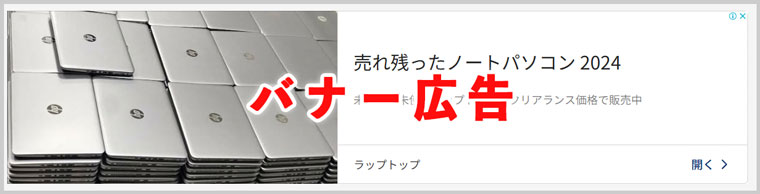
インタースティシャル広告は、画面の前に突如として現れて、×マークで消さなければいけない広告です。
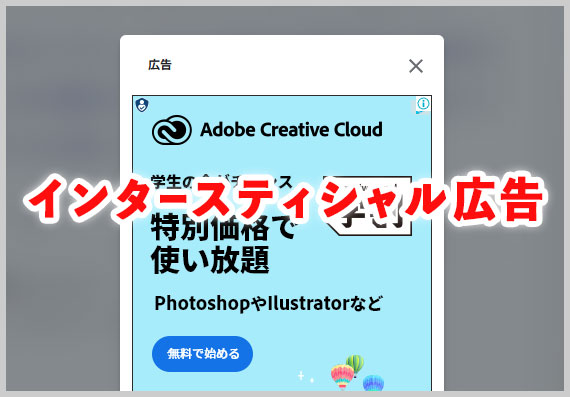
ワイプアド広告は、記事の上などに表示されることもある、主に動画などが表示される広告です。
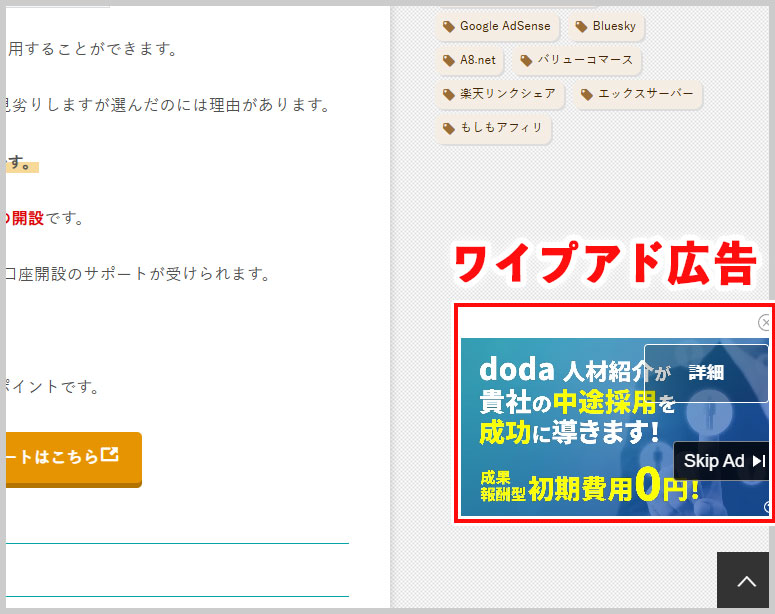
なお、収益性は、インタースティシャル広告が圧倒的に高く、続いて、ワイプ広告になります。
では、adstirの広告を実際に貼り付ける準備をしていこうと思います。
adstirのads.txtを設置する方法
adstirでは、ads.txt(アズテキスト)を設置する必要があります。
「Authorized Digital Sellers」の略で、デジタル広告の取引において透明性を高め、不正な広告配信を防ぐためのテキストファイルです。
広告主が信頼できる販売者や販売プラットフォームをリスト化し、ウェブサイトに配置することで、広告枠の販売が正当におこなわれていることを保証します。
これにより、広告詐欺のリスクが減少し、広告収益の正当性が確保されます。
①adstirにログインする
adstirにログインします。
②ads.txt情報をテキストにコピペする
上部メニューにある、「ads.txt情報」を選択。
表示されているads.txt情報を、メモ帳にコピペします。
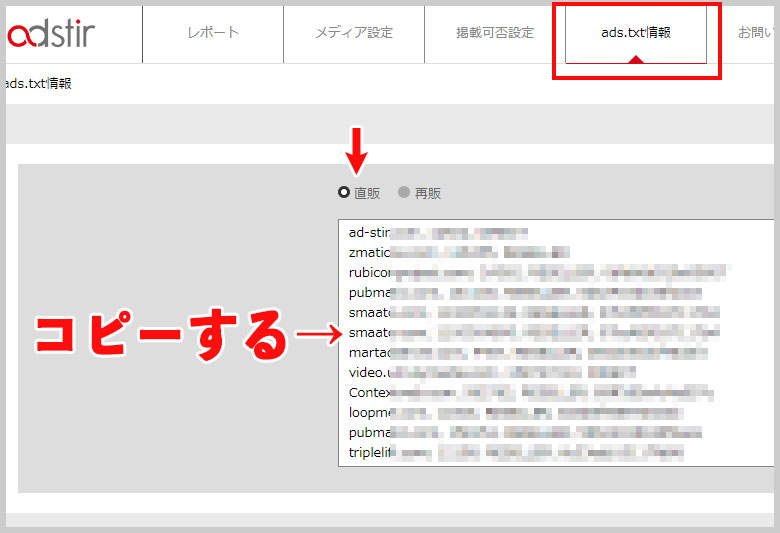
なお、自分のブログなどに貼り付けるのであれば、「直販」を選んでください(デフォルト設定のまま)。
メモ帳にコピペしたら、ファイル名を「ads.txt」として保存します。
※必ず、半角英数字で保存しましょう
③FTPソフトを使用してサーバーにアップロード
FTPソフトを使用してサーバーにアップロードします。
なお、「ads.txt」は、ウェブサイトのルートディレクトリに配置します。
ルートディレクトリとは、example.com/のように、ウェブサイトのトップ階層にあるフォルダのことです。
今回は、ワードプレスを例にして説明するので、下記の場所がルートディレクトリーになります。
/public_html/ ← ルートディレクトリ(homeやwwwなどの場合もあります)
│
├── wp-admin/
├── wp-content/
├── wp-includes/
├── index.php
├── wp-config.php
├── .htaccess
└── ads.txt ← ここに配置
※/public_html/は、/www/など、使用しているサーバーによって変わりますなお、エックスサーバーの場合は、FTPソフトを使用しなくても管理パネルから、ads.txtの設定が可能です。
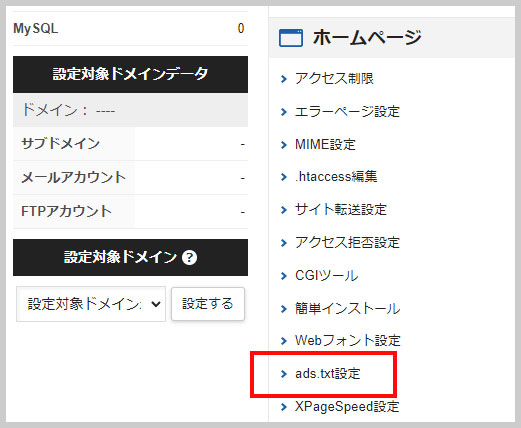
④FTPソフトで、ads.txtをアップロードする
FTPソフトで、ads.txtをアップロードします。
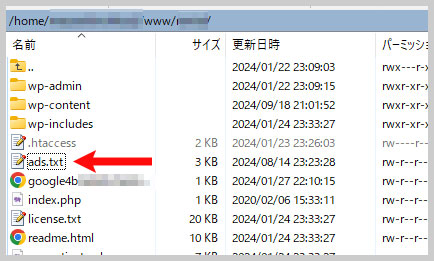
アップロードができたら、
https://(ドメイン名)/ads.txtのURLにアクセスして、テキストの内容が表示されれば設置完了です。
adstirの広告を設置する方法
続いて、adstirでの広告の設置手順です。
①メディア設定を選択
上部メニューにある、メディア設定 > PCタブ を選択します。
すると、登録したサイトと、広告枠設定が表示されます。
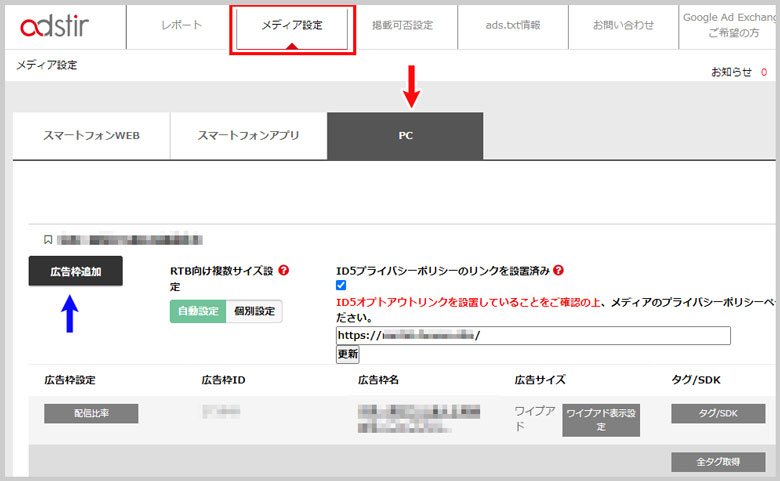
もし、自分が掲載したい種類の広告がない場合は、「広告枠追加」ボタンを押して、広告の種類を追加してください。
②タグをコピーする
画面右側にある「タグ/DSK」ボタンを選択すると、広告用のスクリプトが表示されます。
これをコピーします。
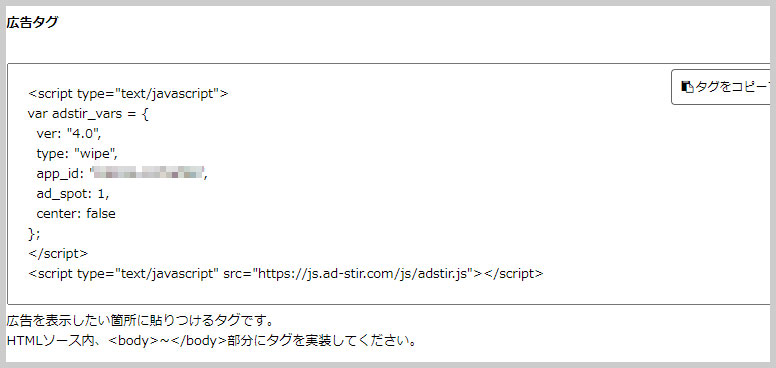
③ブログなどに貼り付け
今回は、サイドバーに広告を表示させたいので、ワードプレスのウィジェットを使用します。
「カスタムHTML」を選択して、サイドメニューに追加します。
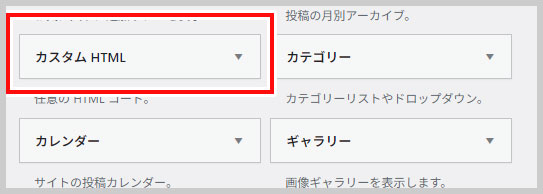
カスタムHTMLに、先程コピーした、広告用のスクリプトを貼り付けて保存します。
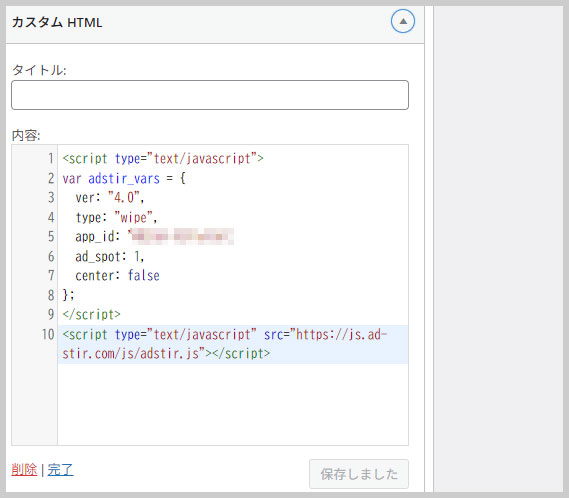
問題がなければ、設置後、数十分程度で表示されると思います。
なお、ワイプアドの場合であれば、「ワイプアド表示設定」から、広告が表示される位置を設定することも可能なので、色々とお試しください。
※ワードプレスの場合、テーマによって広告の貼り付け方が違う場合があります。
その為、各テーマのマニュアルをご参照ください。







